手机游戏
手机应用
攻略教程
标签合集
排行榜
2024-09-18 00:48:34
编辑:阳阳资源网
谷歌浏览器可以轻松访问各类网页,为了用户的信息安全,我们可以设置默认使用安全链接功能,那么谷歌浏览器默认使用安全链接怎么设置?下面就一起来看看吧。
默认使用安全链接设置方法
1、进入谷歌浏览器设置(如图所示)。
2、点击隐私设置和安全性(如图所示)。
3、点击安全(如图所示)。
4、在高级下开启一律使用安全连接功能(如图所示)。
谷歌浏览器是好用的网页浏览器软件,该软件支持用户查看已经保存好的密码,那么谷歌浏览器在哪查看已保存的密码?下面就一起来看看详细的介绍吧。
查看已保存的密码操作方法介绍
1、打开谷歌浏览器并选择浏览器窗口右上角的三个点。
2、从下拉菜单中 选择设置。
3、选择自动填充部分下的密码以打开Google Chrome 密码管理器。
4、将显示保存的密码列表,每个密码都附有相应的网站和用户名。默认情况下,这些字段显示一系列点。要查看特定密码,请选择它旁边 的眼睛。
5、您现在可能会收到输入操作系统用户名和密码的提示,具体取决于您的平台。成功通过身份验证后,您选择的密码将以明文形式显示。要再次隐藏它,请再次选择眼睛图标。
谷歌浏览器定位如何关闭(谷歌浏览器定位关闭的方法),具体是如何设置的呢,跟随小编去看看吧。
1、在软件主界面单击右上角的三个点。在弹出的下拉菜单中点击“设置”按钮。
2、然后我们将进入一个新的页面。左侧单击“安全检查”,右侧单击“网络设置”。
3、此时,您可以在页面右侧看到四个字“位置信息”,点击进入。
4、最后,关掉页面底部的开关即可。
谷歌浏览器是非常多用户都爱用的网页访问软件。不论是文件下载还是内容查找都可快速完成,整款浏览器的功能十分强大,网页反应速度极快,页面内置加速器可以让用户更加快速的获取资源。
1.首先将电脑上的谷歌浏览器点击打开,之后将鼠标移动到右上角的三个点图标的位置点击一下。
2.随后你可以看到在该图标的下方出现一些相关的功能选项,在这里将【设置】选项点击一下进入。
3.进入之后,需要在左侧的位置将【高级】旁边的下拉图标点击一下,将高级相关功能打开。
4.随后,找到自己【系统】选项,在系统右侧页面中将【硬件加速模式】后面的开关按钮点击打开即可。
5.或者你也可以进入到扩展的窗口中进行下载加速器,将竖着的三个点,然后选择【更多工具】,在子选项中选择【扩展程序】。
6.之后进入到页面中,你可以在搜索框中输入加速器进行搜索,或者是进入到谷歌商店中进行下载加速器也是可以的。
类型:体育竞速
版本:1.1.8.407.402.1113
大小:314.20MB
2024-08-30
类型:医疗健康
版本:2.0.1
大小:44.88MB
类型:社交通讯
版本:1.0.0.0.6.2
大小:14.89MB
类型:休闲益智
版本:v1.0
大小:157MB
类型:动作冒险
版本:3.1.0
大小:74.76MB
版本所有Copyright © 2009-2019 hnqyjy.cn Copyright 渝ICP备20008086号-34
《谷歌浏览器》默认使用安全链接设置方法
2024-09-18 00:48:34
编辑:阳阳资源网
谷歌浏览器可以轻松访问各类网页,为了用户的信息安全,我们可以设置默认使用安全链接功能,那么谷歌浏览器默认使用安全链接怎么设置?下面就一起来看看吧。
默认使用安全链接设置方法
1、进入谷歌浏览器设置(如图所示)。
2、点击隐私设置和安全性(如图所示)。
3、点击安全(如图所示)。
4、在高级下开启一律使用安全连接功能(如图所示)。
《谷歌浏览器》查看已保存的密码操作方法介绍
谷歌浏览器是好用的网页浏览器软件,该软件支持用户查看已经保存好的密码,那么谷歌浏览器在哪查看已保存的密码?下面就一起来看看详细的介绍吧。
查看已保存的密码操作方法介绍
1、打开谷歌浏览器并选择浏览器窗口右上角的三个点。
2、从下拉菜单中 选择设置。
3、选择自动填充部分下的密码以打开Google Chrome 密码管理器。
4、将显示保存的密码列表,每个密码都附有相应的网站和用户名。默认情况下,这些字段显示一系列点。要查看特定密码,请选择它旁边 的眼睛。
5、您现在可能会收到输入操作系统用户名和密码的提示,具体取决于您的平台。成功通过身份验证后,您选择的密码将以明文形式显示。要再次隐藏它,请再次选择眼睛图标。
谷歌浏览器定位如何关闭(谷歌浏览器定位关闭的方法)
谷歌浏览器定位如何关闭(谷歌浏览器定位关闭的方法),具体是如何设置的呢,跟随小编去看看吧。
1、在软件主界面单击右上角的三个点。在弹出的下拉菜单中点击“设置”按钮。
2、然后我们将进入一个新的页面。左侧单击“安全检查”,右侧单击“网络设置”。
3、此时,您可以在页面右侧看到四个字“位置信息”,点击进入。
4、最后,关掉页面底部的开关即可。
《谷歌浏览器》使用加速器加速的操作方法
谷歌浏览器是非常多用户都爱用的网页访问软件。不论是文件下载还是内容查找都可快速完成,整款浏览器的功能十分强大,网页反应速度极快,页面内置加速器可以让用户更加快速的获取资源。
快速打开浏览器加速模式
1.首先将电脑上的谷歌浏览器点击打开,之后将鼠标移动到右上角的三个点图标的位置点击一下。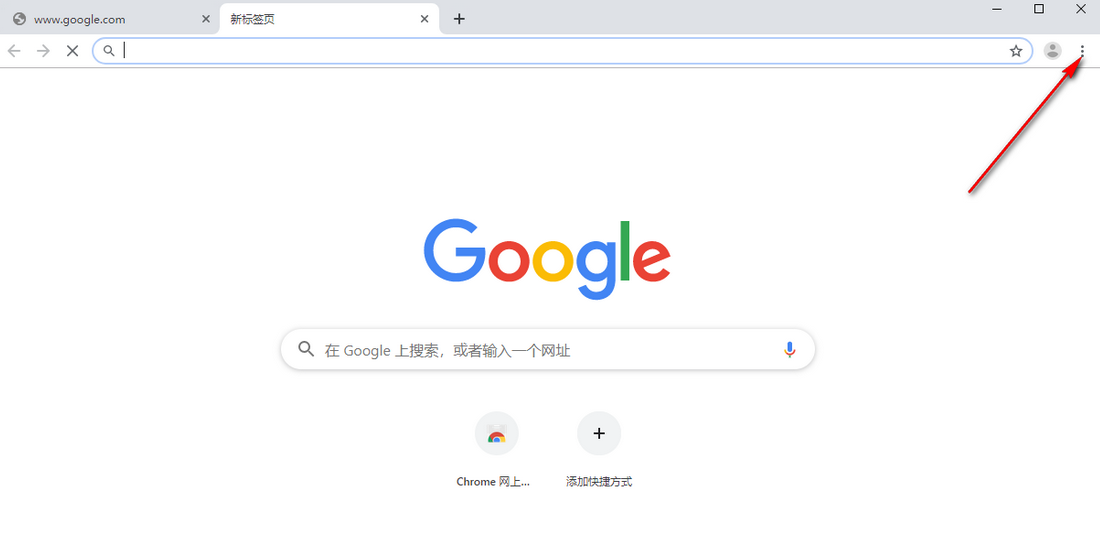
2.随后你可以看到在该图标的下方出现一些相关的功能选项,在这里将【设置】选项点击一下进入。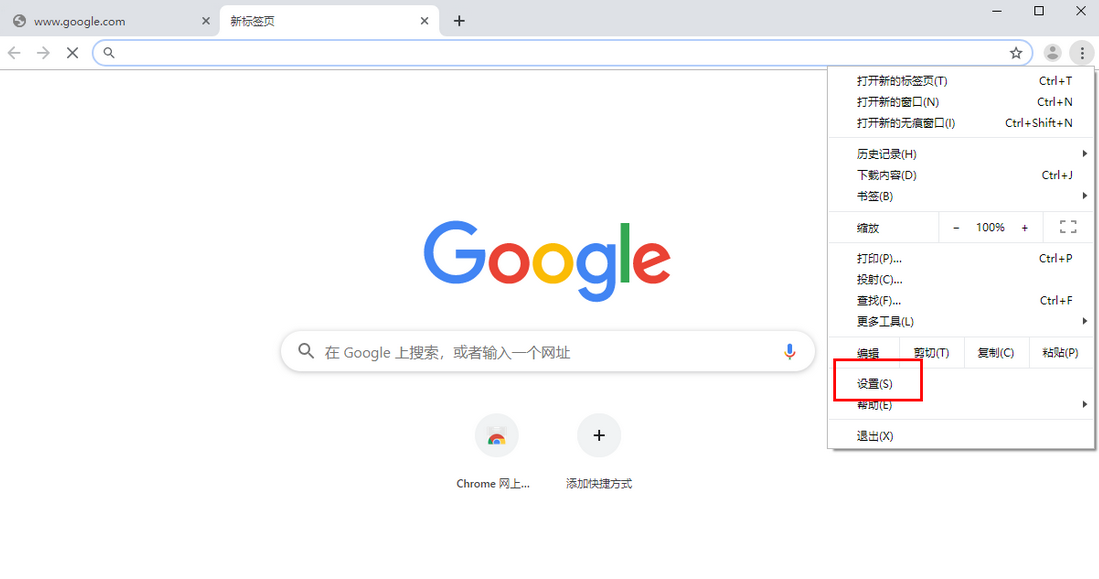
3.进入之后,需要在左侧的位置将【高级】旁边的下拉图标点击一下,将高级相关功能打开。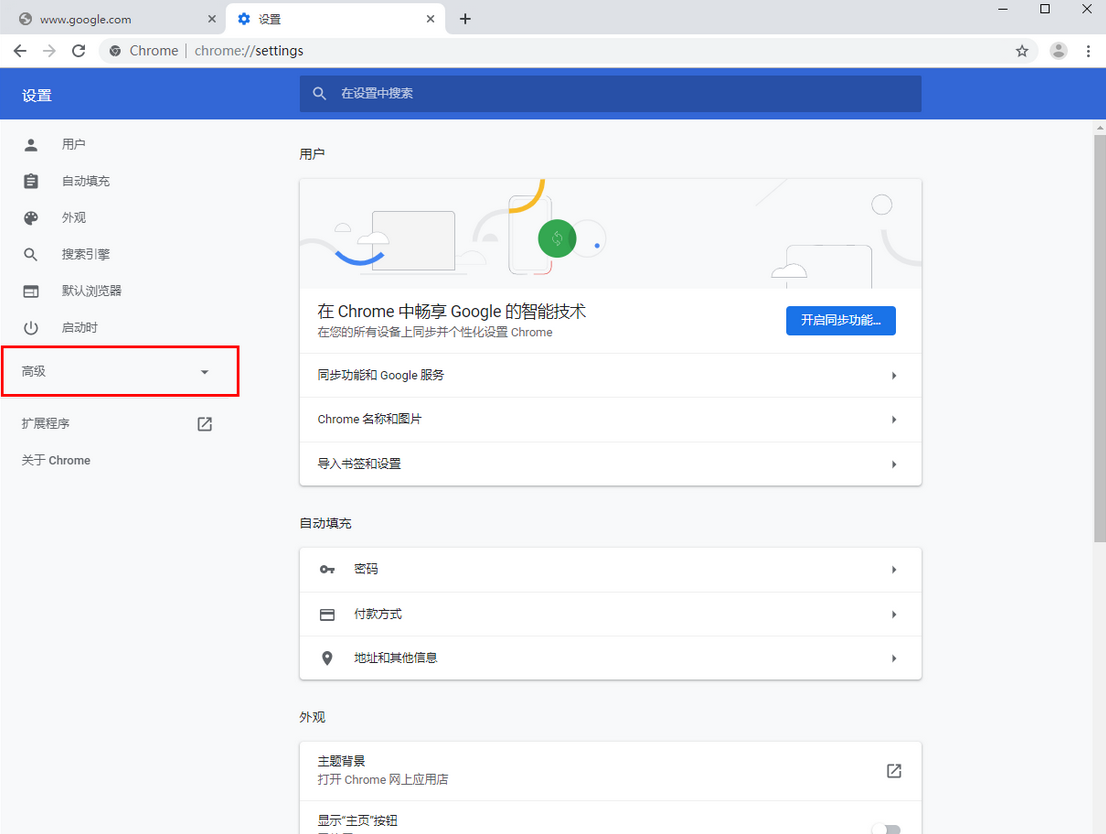
4.随后,找到自己【系统】选项,在系统右侧页面中将【硬件加速模式】后面的开关按钮点击打开即可。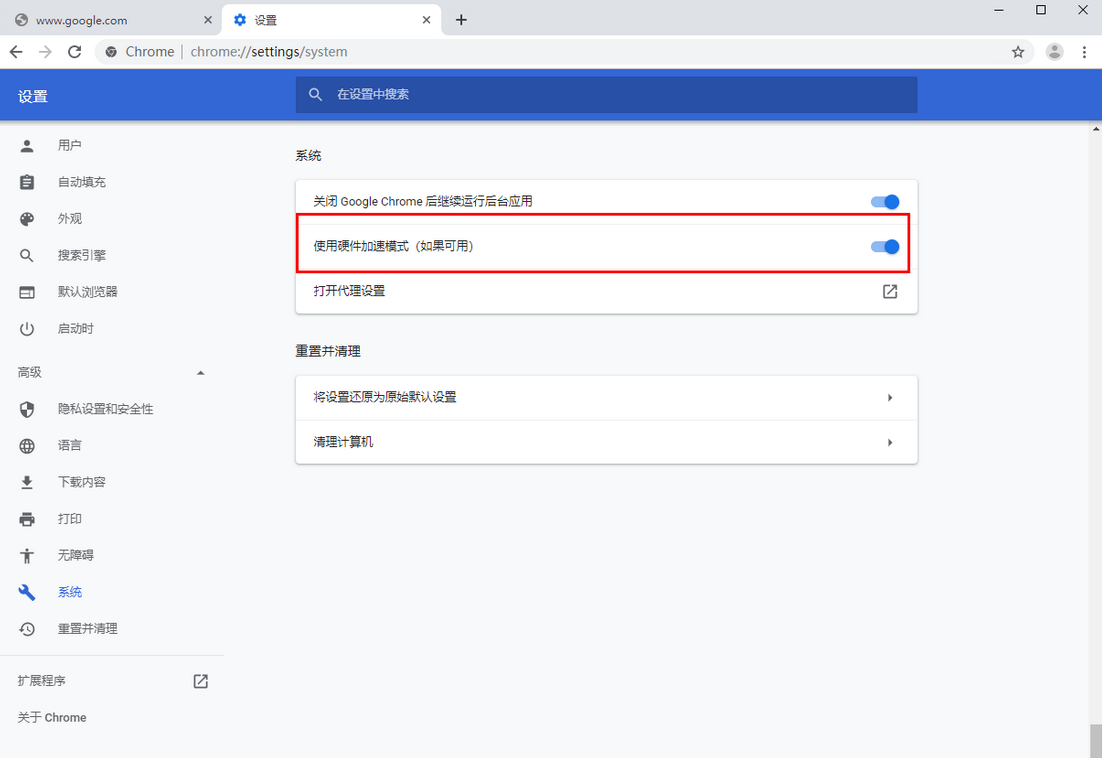
5.或者你也可以进入到扩展的窗口中进行下载加速器,将竖着的三个点,然后选择【更多工具】,在子选项中选择【扩展程序】。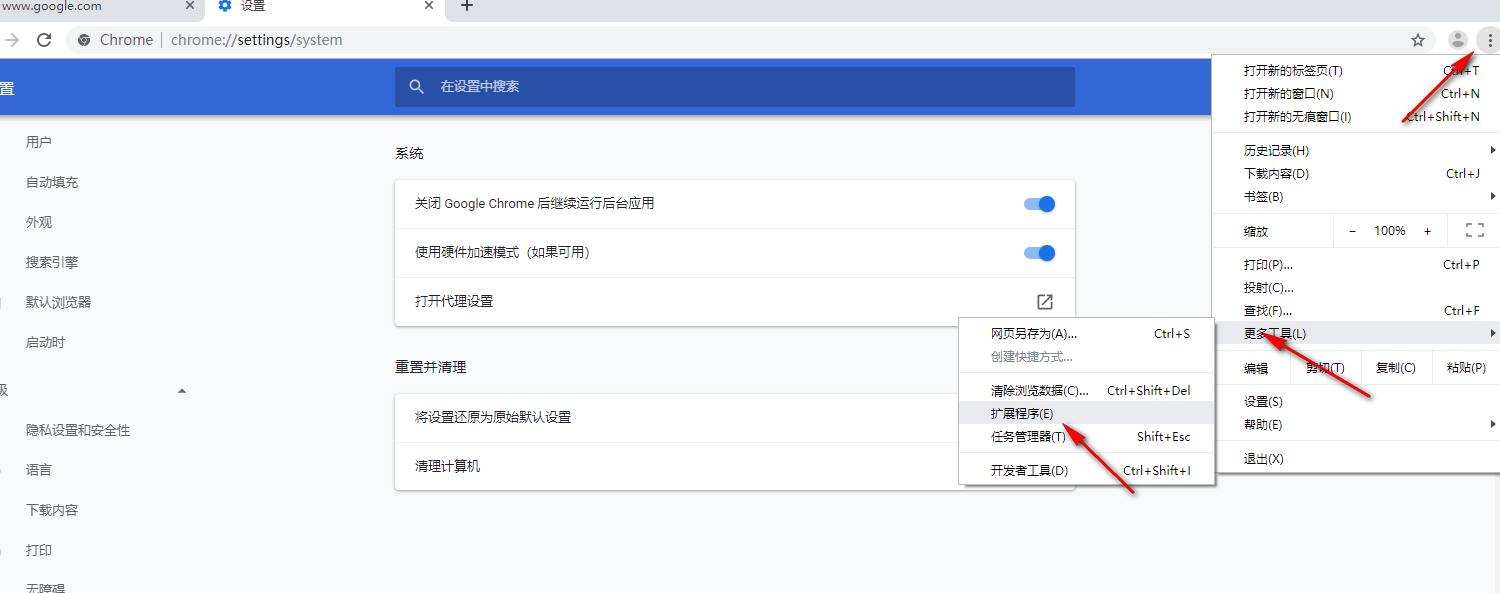
6.之后进入到页面中,你可以在搜索框中输入加速器进行搜索,或者是进入到谷歌商店中进行下载加速器也是可以的。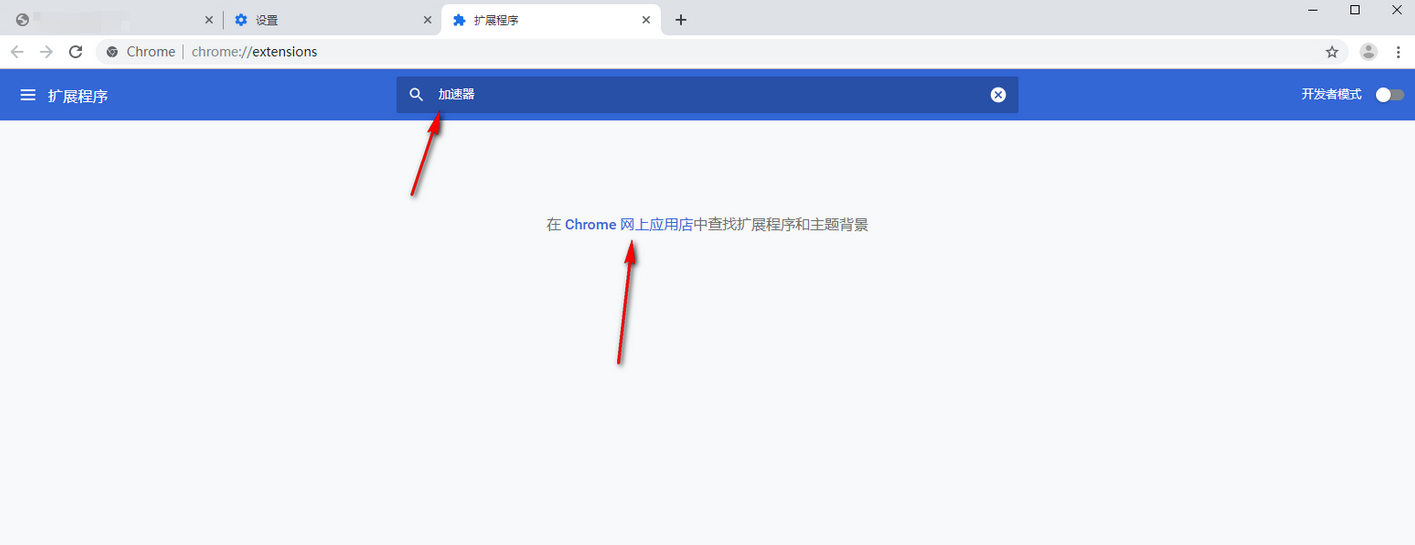
类型:体育竞速
版本:1.1.8.407.402.1113
大小:314.20MB
2024-08-30
类型:医疗健康
版本:2.0.1
大小:44.88MB
2024-08-30
类型:社交通讯
版本:1.0.0.0.6.2
大小:14.89MB
2024-08-30
类型:休闲益智
版本:v1.0
大小:157MB
2024-08-30
类型:动作冒险
版本:3.1.0
大小:74.76MB
2024-08-30